Ladíme otáčky ventilátorů
Grafická karta Asus Strix RTX 2070 O8G Gaming dosahuje v režimu Q-mode hladiny hluku lehce přes 35 dBA a abychom toho docílili také u našeho „extrémního“ Aorus, budeme muset snížit otáčky ventilátorů této grafické karty a to podstatným způsobem. O kolik? Tak v tom nám pomůže graf závislosti hlučnosti na otáčkách ventilátorů, který je součástí každé recenze na GPUreport a v případě grafické karty Gigabyte Aorus RTX 2070 XTREME 8G je následující.
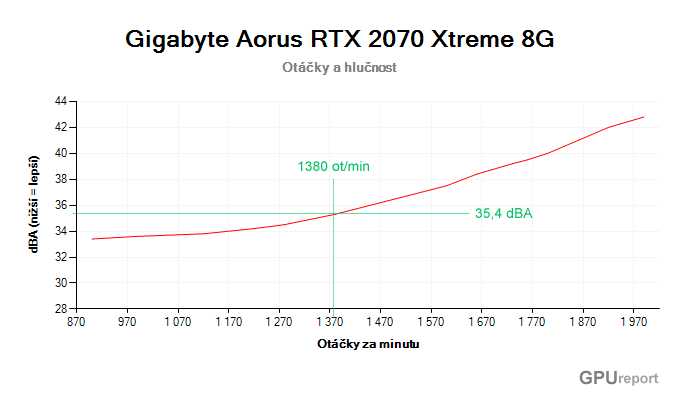
Jednoduchým odečtem z grafu je tedy patrné, že pokud budeme chtít snížit hlučnost našeho Aorus na 35,4 dBA, budeme tedy muset také snížit otáčky jeho ventilátorů kamsi k hranici 1380 ot/min.
Požadované otáčky jsme tedy zjistili, ale co v recenzích uvedeno není, je souvztažnost otáček ventilátorů chladiče s procentuálním vyjádřením rychlosti ventilátorů. V našem případě bychom tedy potřebovali vědět, na kolik procent by měly být nastaveny otáčky ventilátorů, aby jejich rychlost byla 1380 ot/min a ony tak generovaly námi požadovanou hlučnost 35,4 dBA.
V recenzích sice tato souvztažnost uvedena není, nicméně já ji na GPUreport u každé grafické karty eviduji a konkrétně pro grafickou kartu Gigabyte Aorus RTX 2070 XTREME 8G je následující:
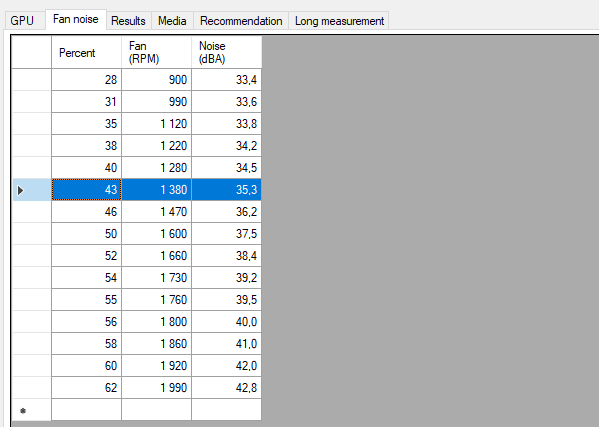
Z této tabulky je pak patrné, že abychom u grafické karty dosáhly na maximální hlučnosti 35,3 dBA, musíme otáčky ventilátorů nastavit maximálně na 43 %. Ale jak na to?
Editujeme křivku závislosti teploty na otáčkách
Dříve, nežli se pustíme do úprav této křivky závislosti teploty na otáčkách, musím uvést ještě jednu poměrně důležitou věc. Čím výše nastavíme pracovní teplotu grafického čipu, tím nižší rychlost otáček ventilátorů budeme ve výsledku k jejímu udržení potřebovat. Cíleně vyšší teplota se totiž chladí mnohem lépe a není tedy k tomu potřeba tolik chladícího výkonu, jako když se grafický čip pokoušíte udržet na teplotách nižších. A protože chladící výkon je u vzduchových chladičů grafických karet regulován právě otáčkami ventilátorů, vyšší pracovní teplota grafického čipu má za následek nižší otáčky ventilátorů a tím i také nižší hlučnost grafické karty.
Samozřejmě se ale nic nesmí přehánět a určitě bych nikomu nedoporučovat nastavovat pracovní teplotu grafického čipu příliš vysoko, tedy určitě ne nad 80 °C. V případě grafické karty Gigabyte Aorus RTX 2070 XTREME 8G jsem se rozhodl, že se pokusím nastavit pracovní teplotu grafického čipu na 75 °C a uvidíme, co se stane.
Křivku závislosti teploty na otáčkách ventilátorů budeme upravovat v nástroji MSI Afterburner a nastavíme ji následovně:
- teploty grafického čipu pod 55 °C nebudou aktivně chlazeny vůbec (semi-pasivní chlazení)
- jakmile grafický čip dosáhne teploty 55 °C, otáčky se nastaví na 25 %
- do teploty 75 °C budou otáčky růst lineárně k požadovaným 43 %
- nad 75 °C až do teploty 88 °C budou otáčky růst lineárně k 60 %
- nad 88 °C pak porostou lineárně až k maximálním 100 % (pojistka)
Nastavení uživatelsky definované křivky ventilátorů
Pomocí takto nastavené křivky závislosti teploty na otáčkách jsme tedy grafickou kartu Gigabyte Aorus RTX 2070 XTREME 8G nastavili na pracovní teplotu 75 °C při otáčkách ventilátorů na 43 % (cca 1380 ot/min), které by měly generovat hlučnost 35,3 dBA. Jestli se nám to však povedlo a jestli si tento Aorus takto nastavenou teplotu i hlučnost udrží, o tom se přesvědčíme hnedle, opět v testech Time Spy Stress Test.
Provozní vlastnosti
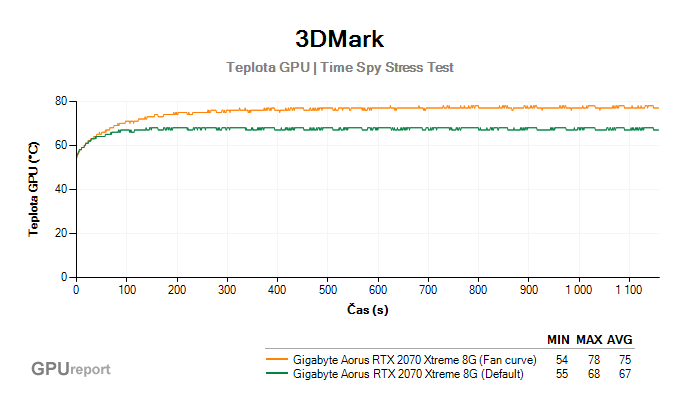
| SUMARIZACE NAMĚŘENÝCH HODNOT |
| Time Spy Stress Test |
Aorus
(Default) |
Aorus
(Fan curve) |
Poznámka k měření |
| Pracovní teplota |
68 °C |
78 °C |
měřeno na konci testu |
| Reálná pracovní frekvence |
1 920 MHz |
1 905 MHz |
měřeno jako průměr v posledním průchodu |
| Pracovní napětí |
1,043 V |
1,049 V |
průměrná hodnota v testu |
| Spotřeba GPU (podle ovladačů) |
223,0 W |
223,8 W |
průměrná hodnota v testu |
| Spotřeba systém |
- |
- |
měřeno jako průměr v posledním průchodu |
| Otáčky ventilátorů |
1 780 ot/min |
1 410 ot/min |
měřeno na konci testu |
| Hlučnost |
39,7 dBA |
35,6 dBA |
interpolováno z otáček ventilátorů |
Jak můžete vidět, naše snaha byla úspěšná pouze částečně. Úpravou křivky závislosti teploty na otáčkách se nám sice snížily otáčky ventilátorů o výrazných 370 ot/min a tedy i hlučnost klesla na již velmi pěkných 35,6 dBA, avšak našich původních cílů dosaženo přeci jen nebylo. Teplota grafického čipu nám překročila námi plánovaných 75 °C a bohužel nám klesla také jeho frekvence, čímž bychom také přišli o trochu toho výkonu.
Pouze jednoduchou úpravou křivky závislosti teploty na otáčkách ventilátorů tedy cesta k našemu dnešnímu vytčenému cíli nevede a budeme si tak muset napomoci ještě něčím jiným, poněkud silnějšího kalibru. Jasně, mám tím na mysli snížení pracovního napětí grafického čipu, neboli techniku zvanou Undervolting.